Untuk lebih memahami penggunaan formula pada microsoft word, perhatikan gambar dibawah ini.
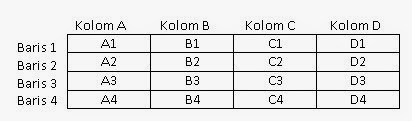
Untuk lebih jelasnya, ikuti contoh berikut ini untuk membuat formula pada microsoft word.
- Langkah pertama buat tabel pada microsoft word
- Selanjutnya isikan data sesuai dengan pada gambar berikut.

- Kemudian letakkan kursor pada cell dimana rumus akan diisikan.
- Selanjutnya klik layout pada menubar, kemudia pilih formula pada group data.
- Maka akan muncul jendela formula.

- Isikan rumus atau formula pada menu formula, seperti halnya pada contoh diatas kita akan mengalikan antara 2 da 3. Yang harus kita pahami adalah letak dari angka 2 dan 3. angka 2 terletak pada cell A2 sedangkan angka 3 terletak pada cell B2, sehingga kita akan membuat formula " =A2*B2 ".

- Selanjutnya klik OK dan lihat hasilnya.
- Untuk membuat rumus pada bagian bawahnya, yaitu perkalian antara 4 dan 5, maka kita juga harus memperhatikan letak cell antara angka 4 dan angka 5.


0 Komentar untuk "Bagaimana cara menggunakan formula (rumus) pada microsoft word"